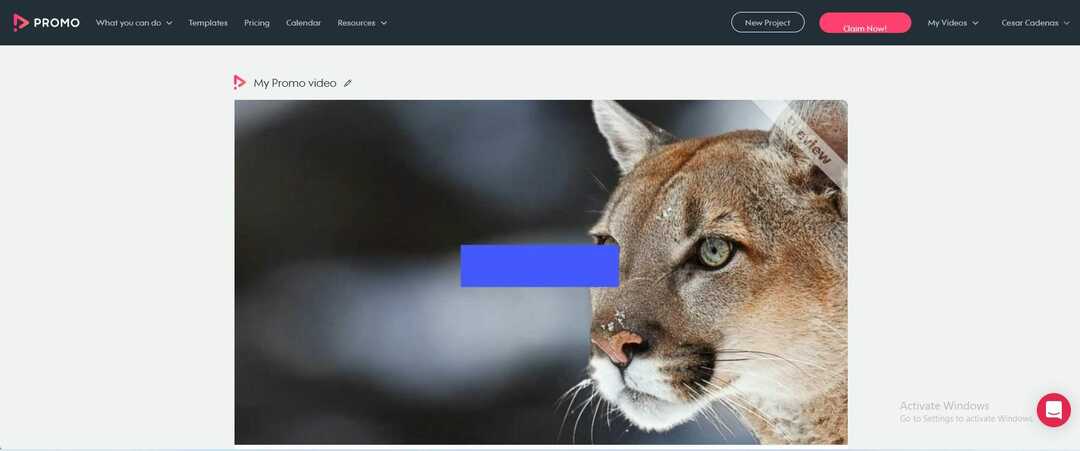Důvodem může být spuštění zastaralé verze antiviru třetí strany
- Pokud nemůžete vypnout ochranu v reálném čase ve Windows 11, může to být způsobeno funkcí ochrany před manipulací nebo vypršením platnosti aplikace třetí strany.
- Pokračujte ve čtení, abyste věděli důvody a způsoby, jak to napravit!
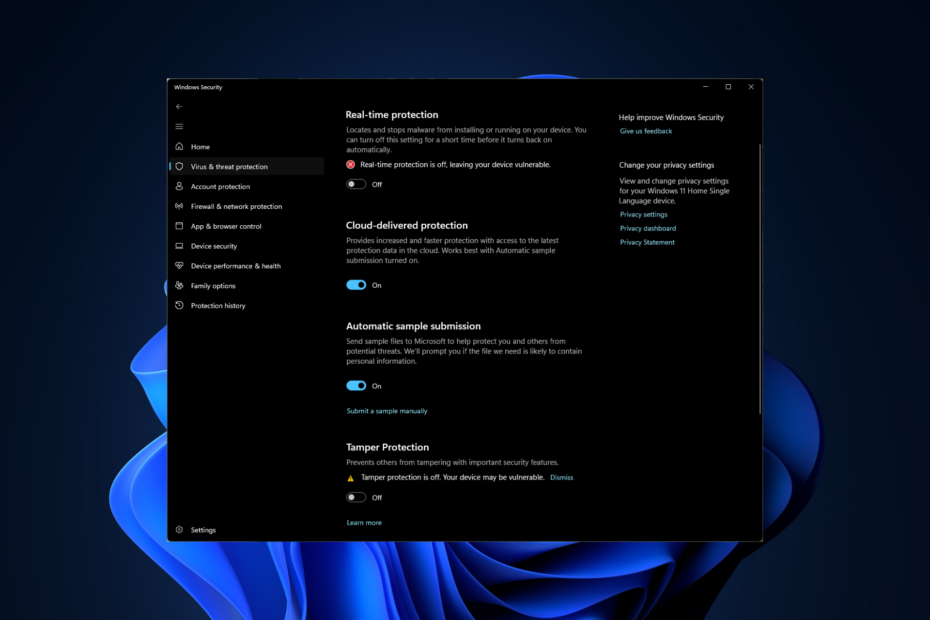
Mnoho uživatelů si stěžovalo, že v systému Windows 11 nemohli nechat ochranu v reálném čase vypnutou. Mohlo by to být velmi frustrující, protože to může ovlivnit výkon systému, způsobit problémy s kompatibilitou a narušit pracovní postupy.
V této příručce prozkoumáme možné důvody tohoto problému a prodiskutujeme praktická řešení, jak jej efektivně řešit.
Proč nemůžete vypnout ochranu v reálném čase ve Windows 11?
- Funkce ochrany před změnou je povolena.
- Mít prošlý nebo zastaralý bezpečnostní software.
- Pokud jste nedávno nainstalovali aktualizaci zabezpečení pro systém Windows.
- Nemějte na svém místě žádný jiný antivirový software.
Jak opravím, že se ochrana v reálném čase nevypne ve Windows 11?
Než přejdete k podrobným krokům pro odstraňování problémů, ujistěte se, že jste provedli tyto předběžné kontroly:
Jak testujeme, kontrolujeme a hodnotíme?
Posledních 6 měsíců jsme pracovali na vybudování nového systému kontroly toho, jak vytváříme obsah. S jeho pomocí jsme následně přepracovali většinu našich článků, abychom poskytli skutečné praktické zkušenosti s průvodci, které jsme vytvořili.
Pro více podrobností si můžete přečíst jak testujeme, kontrolujeme a hodnotíme ve WindowsReport.
- Zkuste restartovat počítač.
- Ujistěte se, že vaše předplatné antivirového softwaru třetí strany je aktivní a aplikace je aktualizována.
- Vytvořte bod obnovení a zálohujte si důležitá data.
- Zakažte spustitelný soubor Antimalware Service.
1. Vypněte funkci ochrany před manipulací
- zmáčkni Okna klíč, typ zabezpečení okena klikněte OTEVŘENO.
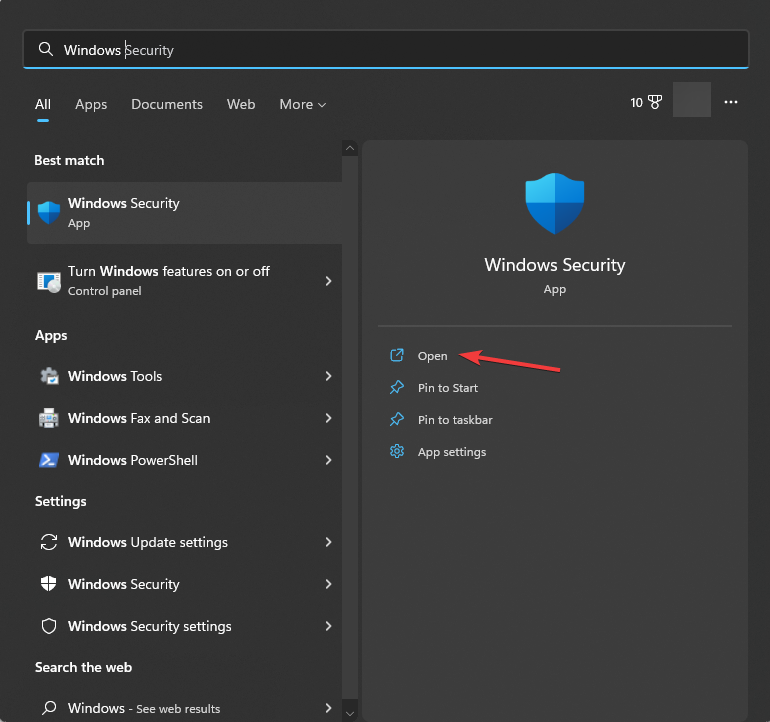
- V aplikaci Zabezpečení systému Windows klikněte na Ochrana před viry a hrozbami možnost z levého panelu.
- Vybrat Spravovat nastavení pod Nastavení ochrany před viry a hrozbami.
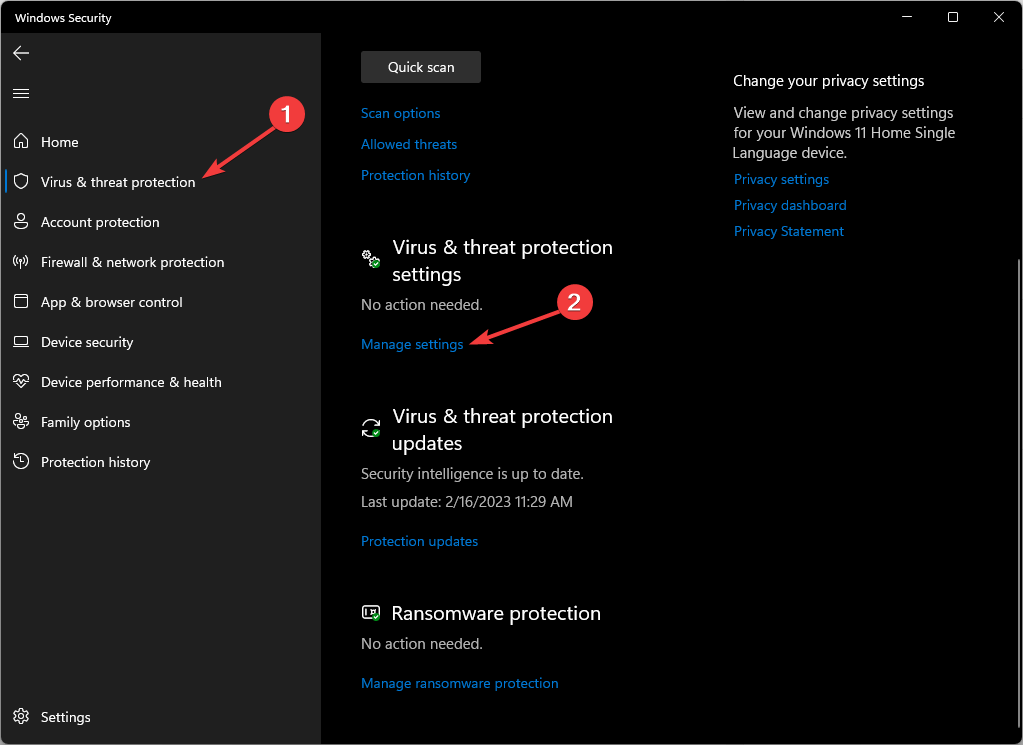
- Zajistit Ochrana v reálném čase je vypnutý.
- Přejděte dolů a vypněte přepínač vedle Ochrana proti manipulaci.
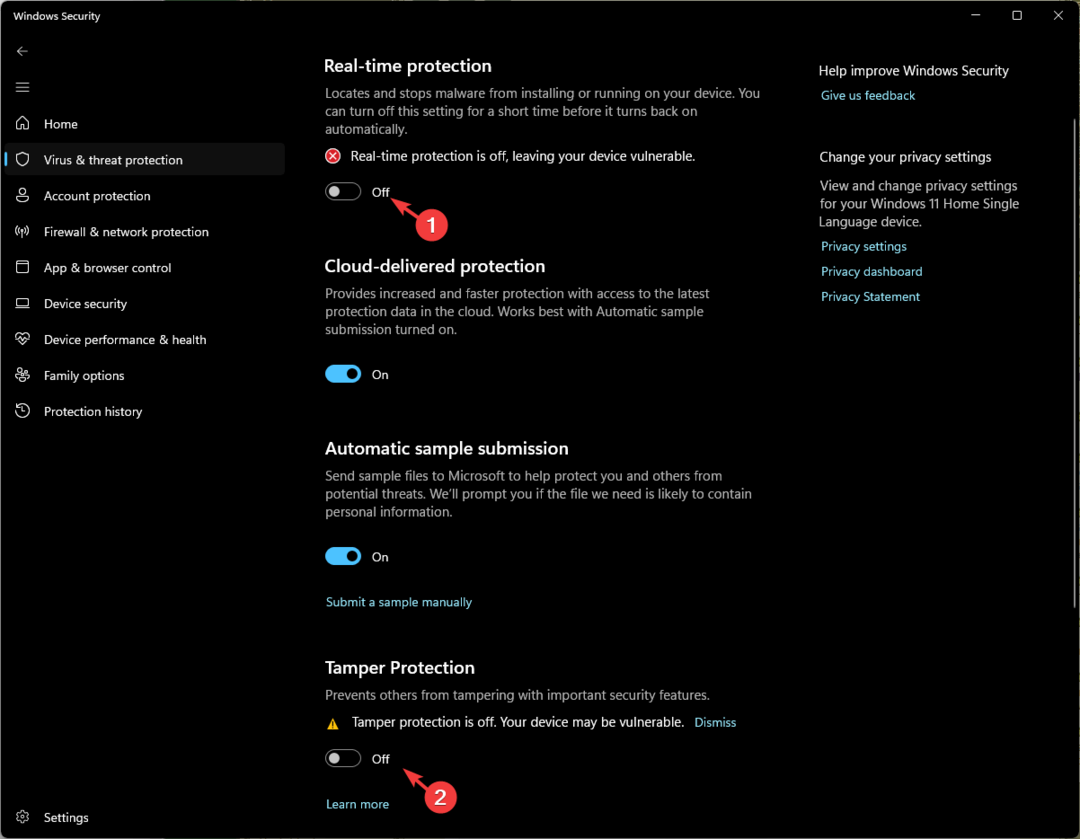
- Klikněte Ano na výzvu UAC.
- Restartujte počítač, abyste uložili změny, a zkontrolujte, zda není ochrana v reálném čase vypnutá.
2. Pomocí Editoru registru
Nejprve se ujistěte, že jste deaktivovali ochranu proti neoprávněným zásahům ze zabezpečení Windows, a poté spusťte počítač do nouzového režimu; Chcete-li to provést, postupujte takto:
- lis Okna+ R otevřít Běh okno.
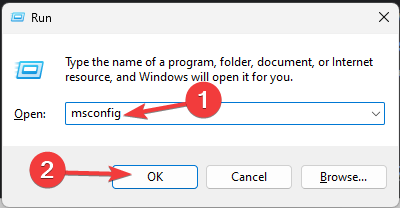
- Typ msconfig otevřít Konfigurace systému.
- Přepněte na Bota kartu, vyhledejte Možnosti spouštěnía zaškrtněte vedle Bezpečná bota a Minimální.
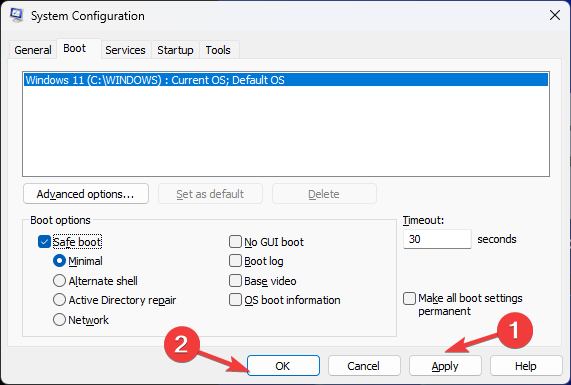
- Klikněte Aplikovat a OK.
- Nyní vyberte Restartujte restartujte počítač v nouzovém režimu.
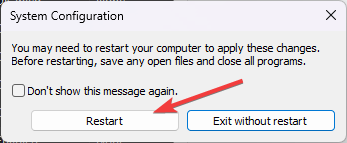
Jakmile se váš systém spustí v nouzovém režimu, musíte upravit několik položek registru; za tímto účelem postupujte takto:
- lis Okna + R otevřít Běh dialogové okno.
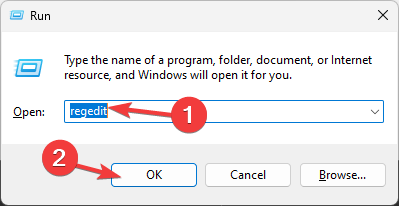
- Typ regedit a klikněte OK otevřít Editor registru.
- Nejprve vytvořte zálohu registrů; za tím jděte na Soubora poté vyberte Vývozní. Uložte soubor REG na dostupné místo.
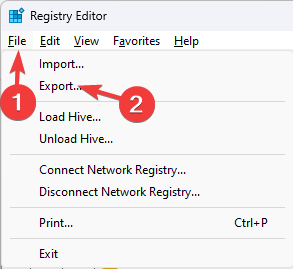
- Přejděte do adresního řádku a zkopírujte a vložte tyto cesty jednu po druhé a pro Start DWORD, Změň Hodnotové údaje na 4 a klepněte na tlačítko OK trvale deaktivovat program Windows Defender.
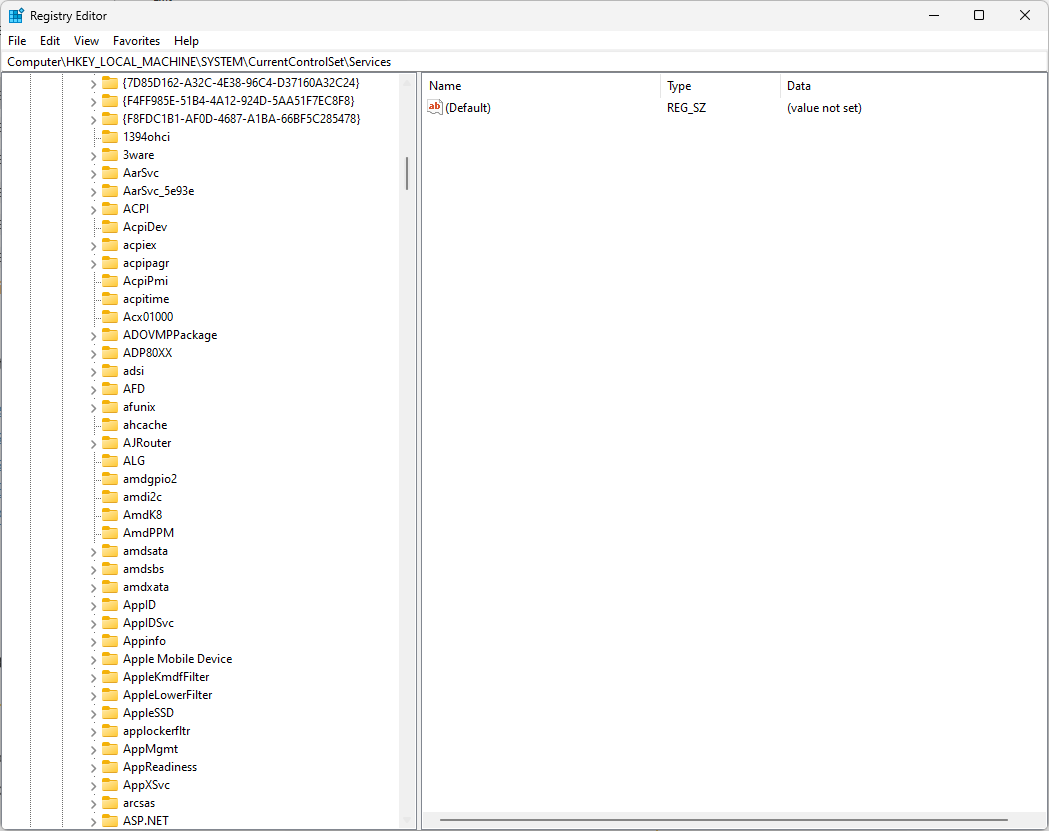
Computer\HKEY_LOCAL_MACHINE\SYSTEM\CurrentControlSet\Services\Sense
Computer\HKEY_LOCAL_MACHINE\SYSTEM\CurrentControlSet\Services\WdNisDrv
Computer\HKEY_LOCAL_MACHINE\SYSTEM\CurrentControlSet\Services\WdNisSvc
Computer\HKEY_LOCAL_MACHINE\SYSTEM\CurrentControlSet\Services\WdBoot
Computer\HKEY_LOCAL_MACHINE\SYSTEM\CurrentControlSet\Services\WinDefend
Computer\HKEY_LOCAL_MACHINE\SYSTEM\CurrentControlSet\Services\WdFilter
- Zavřete Editor registru.
- Oprava: Nastavit automatické výchozí časové pásmo na nesprávné časové pásmo
- Je Windows 11 rychlejší než Windows 10?
- Oprava: Internet se při hraní her v systému Windows 11 stále odpojuje
- Oprava: Nelze zakázat rozostření pozadí ve Windows 11
- Jsou kódy Product Key systému Windows 11 zpětně kompatibilní?
Dále proveďte zpětnou analýzu výše uvedených kroků pro bezpečné spuštění a restartujte počítač v normálním režimu.
3. Pomocí Editoru zásad skupiny
- Nejprve se ujistěte Ochrana proti manipulaci je vypnutý, pak stiskněte Okna + R otevřít Běh dialogové okno.

- Typ gpedit.msc a klikněte OK otevřít Editor zásad skupiny.
- Přejděte na tuto cestu:
Computer Configuration\Administrative Templates\Windows Components\ Microsoft Defender Antivirus - Vyhledejte Vypněte Microsoft Defender Antivirus a dvakrát na ni klikněte.
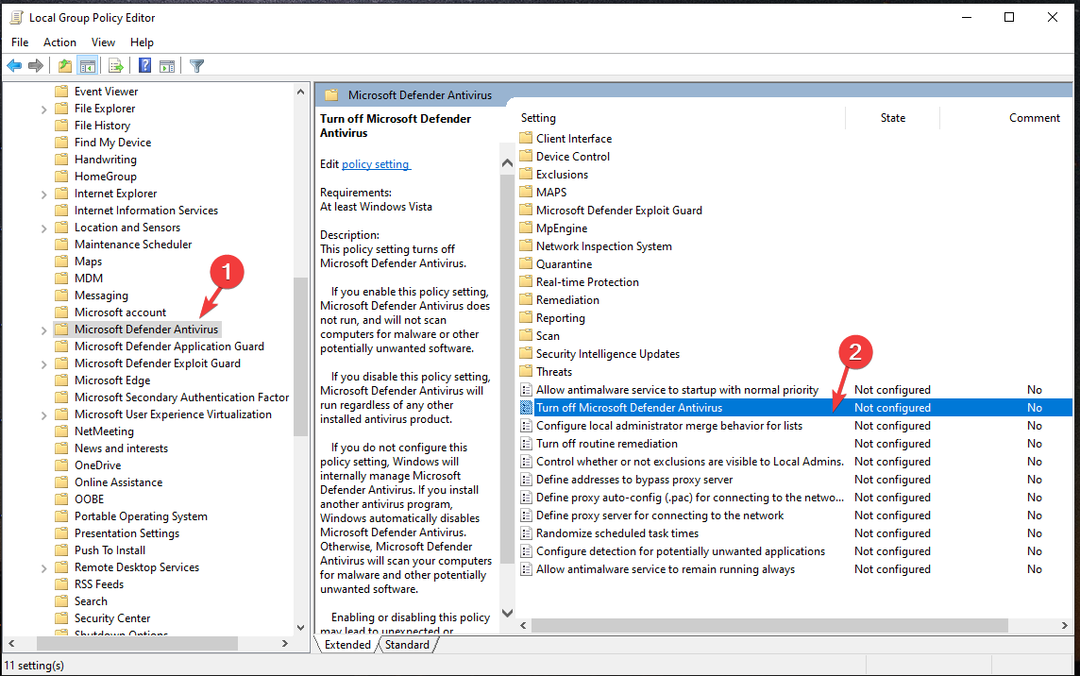
- Vyberte přepínač vedle Povoleno, klikněte Aplikovat, pak OK.
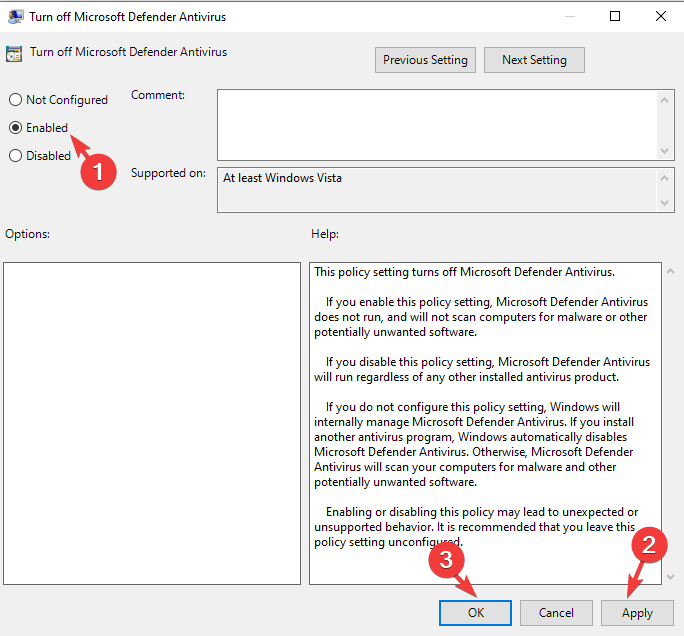
- Zavřete Editor zásad skupiny.
4. Zakažte aktualizace systému Windows
- lis Okna + R otevřít Běh okno.
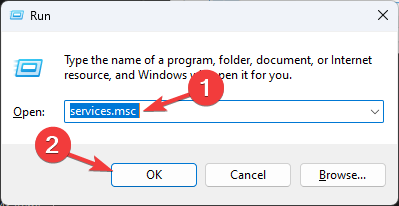
- Typ services.msc a klikněte OK otevřít Služby aplikace.
- Vyhledejte Windows Update a poklepáním otevřete okno vlastností.
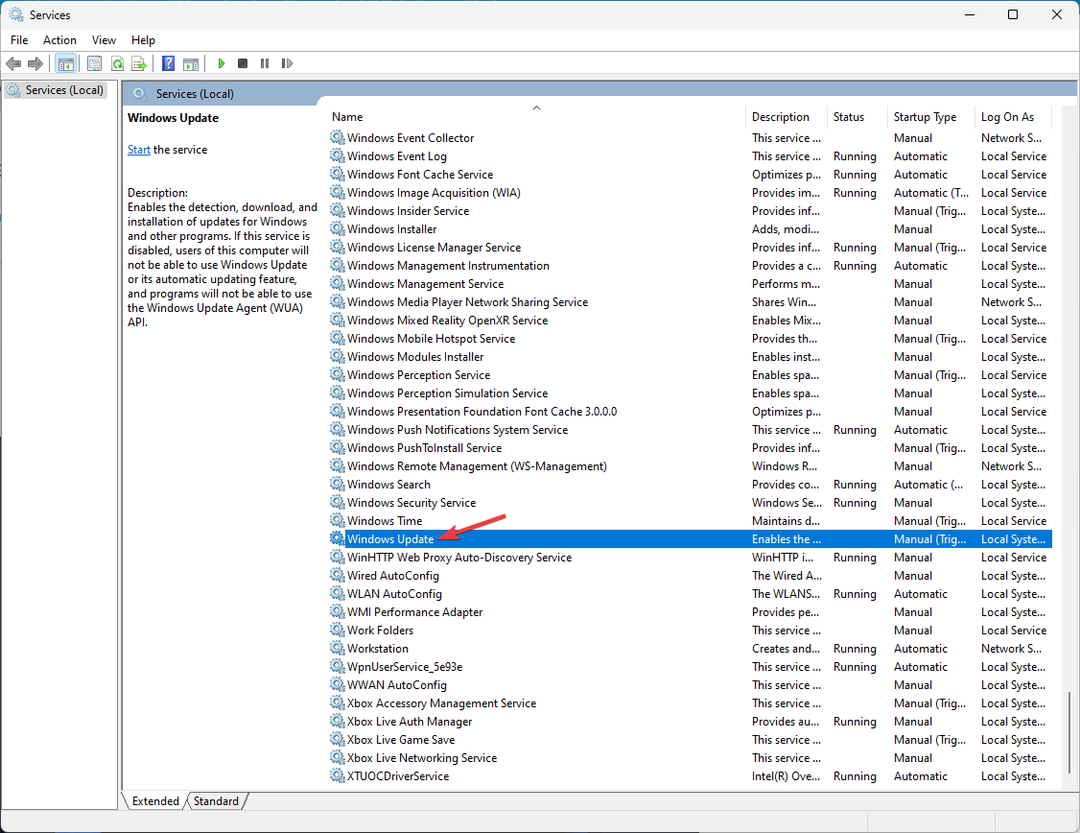
- Navigovat do Typ spouštění a vyberte Zakázáno z rozbalovací nabídky.
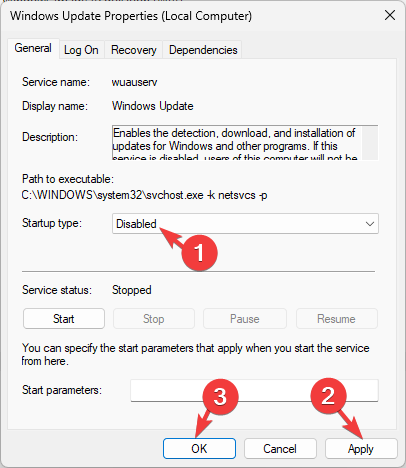
- Klikněte Aplikovat a OK pro uložení změn.
- Restartovat váš počítač.
Tím se zakáže služba Windows Update a nebude se spouštět a instalovat aktualizace, dokud službu znovu nepovolíte. Vypnutí této služby by však zastavilo všechny aktualizace systému Windows a váš systém by byl zranitelný, takže po výpočtu rizik pokračujte touto metodou.
Další tipy, jak zajistit zabezpečení systému a zároveň vypnout ochranu v reálném čase
- Ujistěte se, že používáte prémiovou verzi VPN.
- Povolte nástroj BitLocker k šifrování pevného disku, pokud je k dispozici.
- Používejte silná hesla, nenavštěvujte podezřelé webové stránky, neklikejte na neznámé odkazy nebo nestahujte soubory z nespolehlivých zdrojů.
- Pravidelně zálohujte důležitá data do cloudu nebo na externí disk.
- Udržujte svůj antivirový program třetí strany aktuální a povolte všechny jeho funkce zabezpečení.
- Při provádění velkých změn v systému Windows použijte funkci Safe Boot.
Jak bylo řečeno, vypnutí ochrany v reálném čase by měl být vždy prováděn s opatrností a měl by být prováděn pouze v případě potřeby.
Nalezení rovnováhy mezi řešením konkrétních potřeb a udržováním bezpečnostních standardů je klíčem k bezpečnému a přizpůsobitelnému používání počítače.
Naopak, pokud chcete zapněte ochranu Windows Defender v reálném čase, ale stále se vypíná, může to být způsobeno poškozenými systémovými soubory; přečtěte si tento návod a dozvíte se více.
Pokud máte nějaké dotazy nebo návrhy na toto téma, neváhejte se o nich zmínit v sekci komentářů níže.